Si su organización desea habilitar la grabación local de consultas de videollamadas de healthdirect, ya sea grabaciones de video y audio o solo audio, esta función ya está disponible. Grabación local transferida significa que se ha realizado una grabación digital de una consulta entre un médico y un paciente en la plataforma de videollamadas de healthdirect y el archivo del audio o el video y el audio está en manos de la Organización, no de Healthdirect. La grabación se graba en vivo durante la consulta y ninguna copia digital de la grabación está disponible en la plataforma posterior a la consulta.
Para solicitar acceso a la funcionalidad de grabación local delegada, comuníquese con el Equipo de soporte de videollamadas .
Antes de habilitar la aplicación de grabación local descentralizada, su organización debe haber leído nuestras Directrices de grabación local descentralizada y haber completado el formulario de aprobación.
Consulte a continuación el proceso para la grabación local delegada:
| Una vez que ha comenzado una consulta en una clínica que tiene habilitada la grabación descentralizada, el médico verá el botón REC a la derecha del icono del Administrador de llamadas. Una vez que se haga clic en esto, se abrirá el cajón de grabación y el médico puede seleccionar el tipo de grabación que le gustaría. Pueden seleccionar Video (que incluirá la transmisión de audio) o Grabación de audio. |
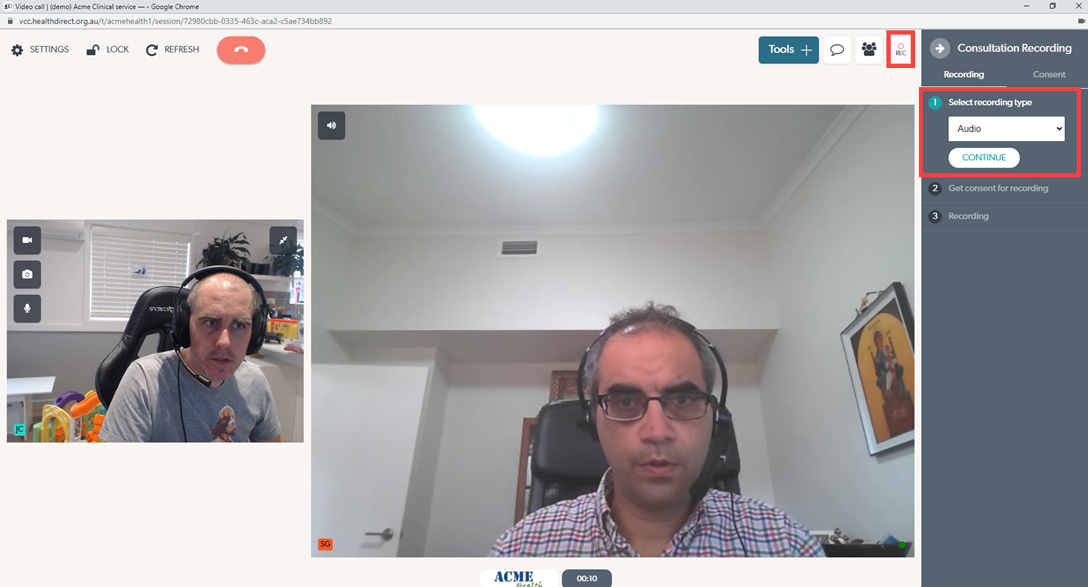 |
| Una vez que se selecciona la opción de grabación, el médico debe solicitar el consentimiento de todos los demás participantes en la llamada. |
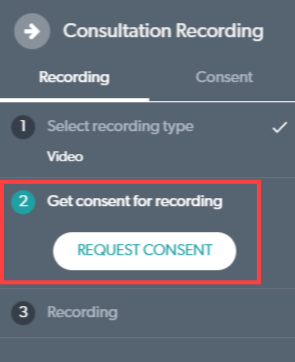 |
| Los participantes verán la solicitud de consentimiento de grabación y deben seleccionar "Sí" para que la grabación continúe. |
 |
| Una vez que se da el consentimiento, el médico presiona el botón Iniciar grabación para comenzar la grabación. |
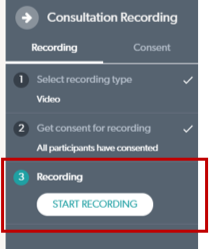
|
| El médico ahora puede ver que la grabación se está realizando correctamente. |
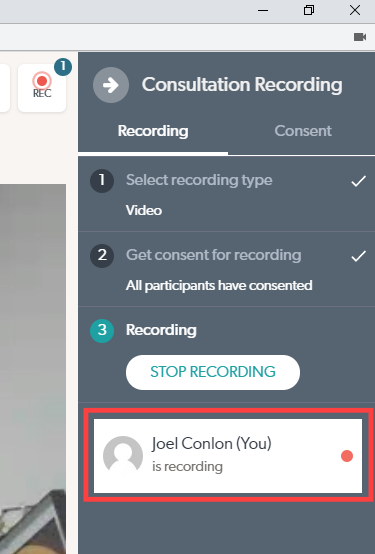 |
| Una vez completada la consulta, el médico debe descargar la grabación , ya que la plataforma de videollamadas no conserva ninguna huella digital posterior a las consultas y ya no se podrá recuperar la grabación. El archivo descargado contendrá una imagen de confirmación de consentimiento visual para grabaciones de video o una confirmación de consentimiento de audio al comienzo del archivo para grabaciones de audio. |
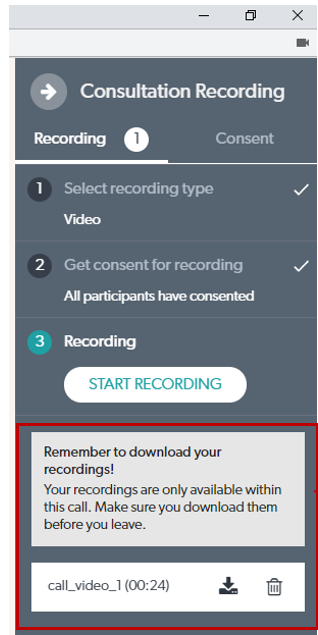 |
Tamaño estimado del archivo de consulta
Tenga en cuenta los tamaños de archivo estimados a continuación para sus consultas. Con una consulta promedio (20 minutos) el tamaño del archivo es el siguiente:
- Tamaño estimado del archivo solo de audio : 15 MB.
- Tamaño estimado del archivo de video : 100 MB.
Cambio de la ubicación predeterminada para guardar archivos
Es posible cambiar la ubicación predeterminada de su navegador web para guardar los archivos de consulta descargados. Consulte con su departamento de TI sobre las pautas de almacenamiento para sus archivos de consulta. Estos archivos deben guardarse en una ubicación segura o en un sistema clínico siempre que sea posible.
Google Chrome
Seleccione el menú de tres puntos y vaya a la configuración. Haga clic en el menú Avanzado y seleccione " Descargas ".
Luego puede hacer clic en Cambiar como se muestra a continuación. Esto se puede configurar en cualquier ubicación local o de red para guardar sus archivos.

Borde de Microsoft
Seleccione el menú de tres puntos y vaya a la configuración. Haga clic en el menú " Descargas ".
Luego puede hacer clic en Cambiar como se muestra a continuación. Esto se puede configurar en cualquier ubicación local o de red para guardar sus archivos.
 safari de manzana
safari de manzana
Abra Safari y haga clic en Safari > Preferencias . Haga clic en la pestaña " General ". Junto a Ubicación de descarga de archivos , haga clic en el cuadro desplegable. Esto se puede configurar en cualquier ubicación local o de red para guardar sus archivos.

Mozilla Firefox
Seleccione el menú de tres líneas y vaya a la configuración. Desplácese hacia abajo hasta " Archivos y aplicaciones ".
A continuación, puede hacer clic en Examinar como se muestra a continuación. Esto se puede configurar en cualquier ubicación local o de red para guardar sus archivos.
